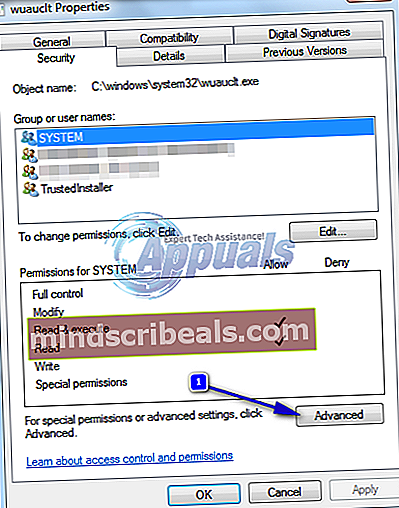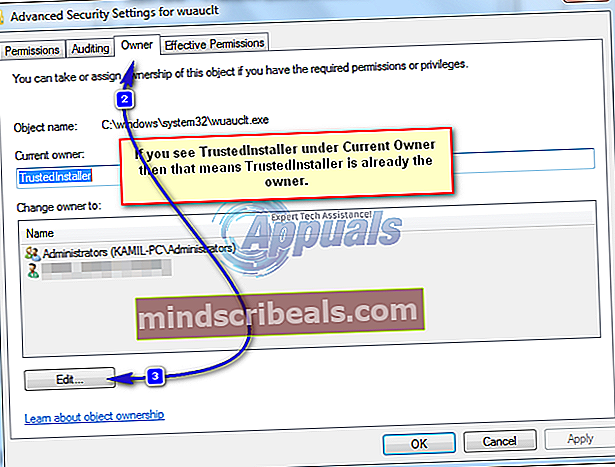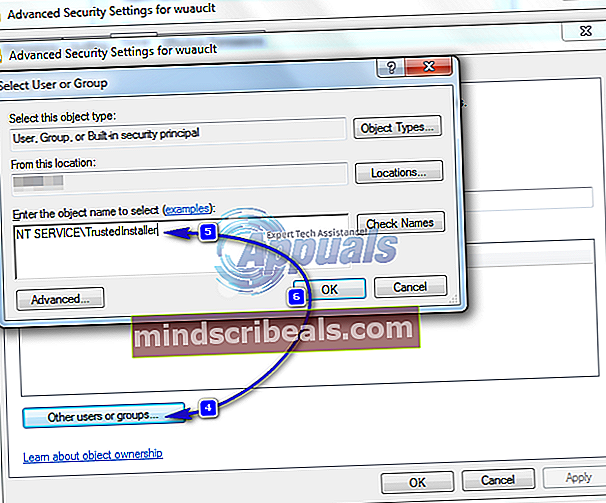Vista Kaip atkurti „TrustedInstaller“ kaip failo savininką sistemoje
„TrustedInstaller“ yra įmontuota vartotojo abonementas visose „Windows“ versijose. „TrustedInstaller“ priklauso įvairūs sistemos failai, įskaitant kai kuriuos failus aplanke „Windows“ ir „Program Files“. Jei dėl kokių nors priežasčių pakeitėte šių failų nuosavybės teises arba jie yra sugadinti, labai rekomenduojama atkurti nuosavybės teises į „TrustedInstaller“, nes ją naudoja „Windows Module Installer“ paslauga. Pagal numatytuosius nustatymus paslauga nustatyta paleisti rankiniu būdu, o tai reiškia, kad ji veikia tik tada, kai „Windows“ naudoja paslaugą diegdama vieną iš modulių.
Vykdomasis failas yra C: \ Windows \ servising

Procesas gali sunaudoti daug procesoriaus, tačiau paprastai jis susitvarko pats. Taip yra todėl, kad jis diegia tai, kam turi leidimus, tokios operacijos „Windows“ yra įprastos. Didelio procesoriaus naudojimas šiame procese nėra nuolatinis, tačiau, jei jis pats nesumažina naudojimo, siūlyčiau paleisti SFC nuskaitymą sistemos failams taisyti.
Atkurkite „TrustedInstaller“ kaip failo „Windows“ savininką
- Dešiniuoju pelės mygtuku spustelėkite failą, aplanką, diską ar registro raktą, kurio savininką norite pakeisti. Ant Saugumas spustelėkite skirtuką Išplėstinė mygtukas, netoli apatinio dešiniojo kampo.
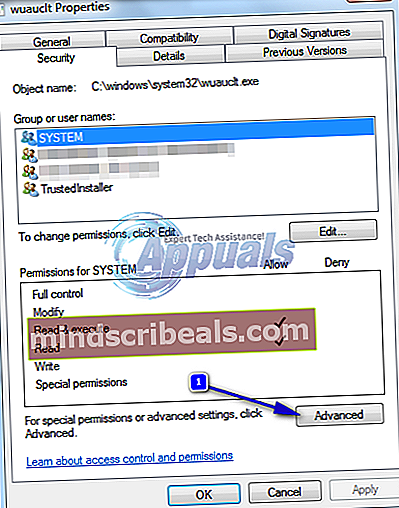
- Įjungta Savininkas spustelėkite skirtuką Redaguoti mygtuką. Galite pamatyti UAC raginimą. Spustelėkite Tęsti/Leisti/Taip.
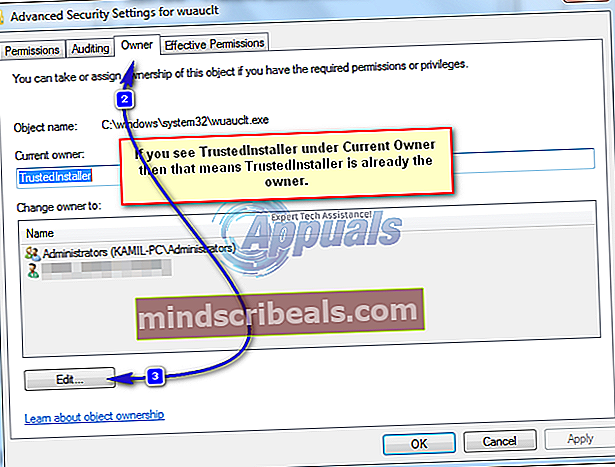
- Tada spustelėkiteKiti vartotojai ir grupės,Teksto laukelyje po etikete Įveskite objekto pavadinimą, kurį norite pasirinkti, įveskite NT SERVICE \ TrustedInstaller ir spustelėkite Patikrinkite vardus mygtuką. Įvestas tekstas pasikeis iš NT SERVICE \ TrustedInstaller į „TrustedInstaller“.
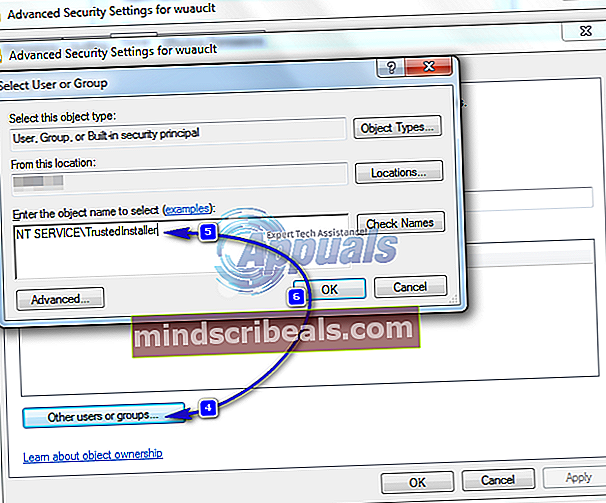
- Spustelėkite Gerai
Jei keičiate aplanko, kuriame yra poaplankiai, nuosavybės teisę, pažymėkite žymimąjį laukelį pavadinimu Pakeiskite subkonteinerių ir objektų savininką,Spustelėkite GERAI,Spustelėkite Gerai dar kartą iššokančiame „Windows“ saugos lange spustelėkite Gerai lange Išplėstiniai saugos parametrai spustelėkite Spustelėkite Gerai vėl failo / aplanko ypatybių lange. Jūs sėkmingai atkurėte „TrustedInstaller“ kaip nurodyto daikto savininkas.